Jak usunąć swoje konto Skype
Opublikowany: 2016-10-14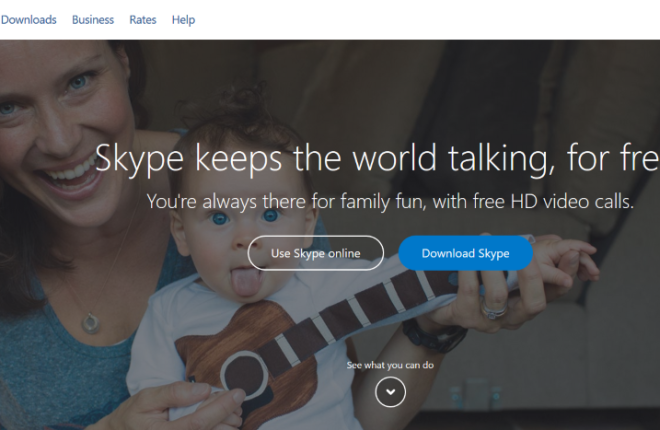
Jeśli przeszedłeś ze Skype'a na Zoom lub inną popularną alternatywę, możesz usunąć swoje konto Skype.
W przeciwieństwie do innych aplikacji, Skype dość utrudnia całkowite usunięcie konta. Chociaż łatwo jest dowiedzieć się, jak dezaktywować swoje konto, będziesz musiał wykonać kilka dodatkowych kroków, aby trwale je usunąć.
Przyjrzyjmy się, jak szybko i trwale usunąć swoje konto Skype.
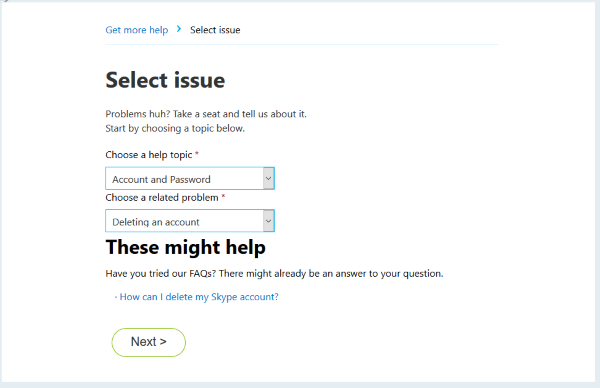
Zanim usuniesz
Zanim nauczymy Cię, jak usunąć konto, musisz wiedzieć kilka rzeczy!
Aby anulować swoje konto Skype, musisz anulować całe powiązane z nim konto Microsoft. Jeśli nadal chcesz zachować konto Microsoft, zapoznamy się z kilkoma wskazówkami, które pozwolą Ci zwiększyć prywatność Twojego konta Skype.
Jeśli pozostały Ci salda, np. karta podarunkowa lub dodane środki, nie odzyskasz ich. Dlatego przed kontynuowaniem upewnij się, że saldo wszystkich usług stowarzyszonych z firmą Microsoft wynosi zero.
Jeśli Twoje konto Xbox Live jest powiązane z kontem Microsoft (a to jest powiązane z Twoim kontem Skype), utracisz postępy w grach, zakupy i nie tylko. Inne usługi, takie jak Word, Excel i PowerPoint również zostaną zamknięte, dlatego pamiętaj o przeniesieniu tych dokumentów gdzie indziej.
Wreszcie wszelkie kontakty, e-maile i dane osobowe również znikną na zawsze. Teraz, jeśli chcesz usunąć wszystko, co wymieniliśmy, wykonaj kolejne kroki. Jeśli jednak masz wątpliwości, pomiń dalej.
Jak usunąć swoje konto Skype
Twoje konto Skype jest połączone z kontem Microsoft Office, więc proces nie jest tak prosty, jak kliknięcie przycisku „Usuń” i kontynuowanie swojego życia. Ponieważ pakiet Microsoft Office obejmuje kilka funkcji, subskrypcji i oprogramowania dodatkowego, przeprowadzimy Cię krok po kroku przez proces zamykania konta Skype.
Anuluj subskrypcje
Chociaż zamknięcie konta powinno anulować wszystkie posiadane subskrypcje, lepiej najpierw anulować te subskrypcje, aby zapobiec dodatkowym opłatom w przyszłości.
Aby rozpocząć, odwiedź stronę internetową konta Skype. Musisz się zalogować i kliknąć ikonę swojego profilu w prawym górnym rogu. Kliknij „Moje konto”, aby odwiedzić portal przeglądowy.
Wszystkie posiadane subskrypcje zostaną wyświetlone po lewej stronie. Kliknij „Zarządzaj”.
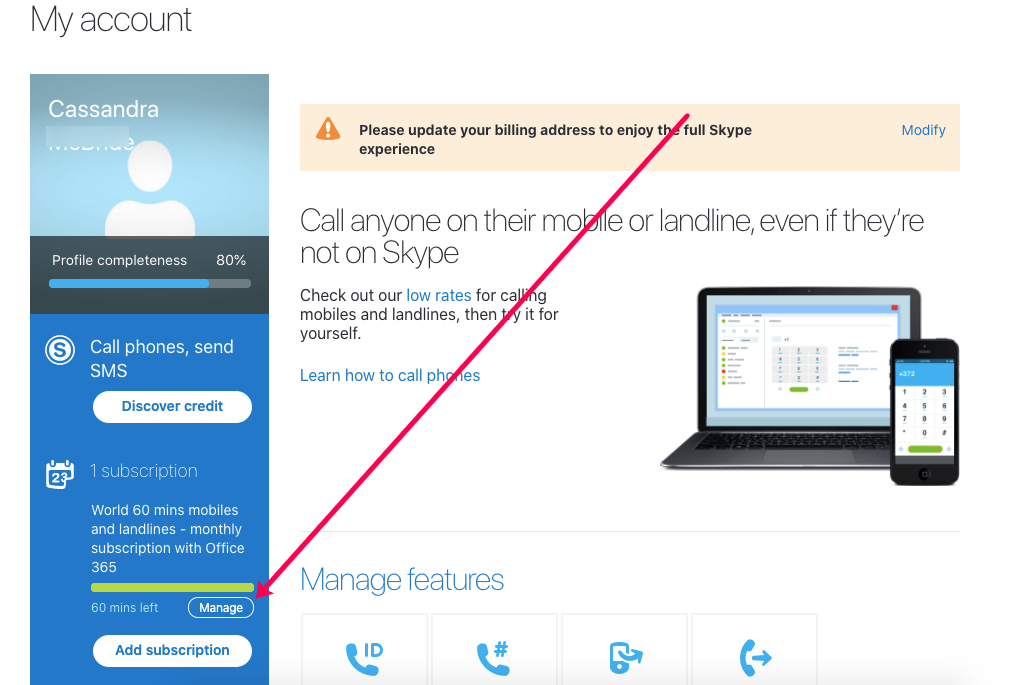
Teraz kliknij Anuluj subskrypcję i postępuj zgodnie z instrukcjami, aby zatrzymać przyszłe płatności. Pamiętaj, że może to spowodować przekierowanie do anulowania innej usługi Microsoft (takiej jak Office 365), ponieważ wszystkie usługi są ze sobą powiązane.
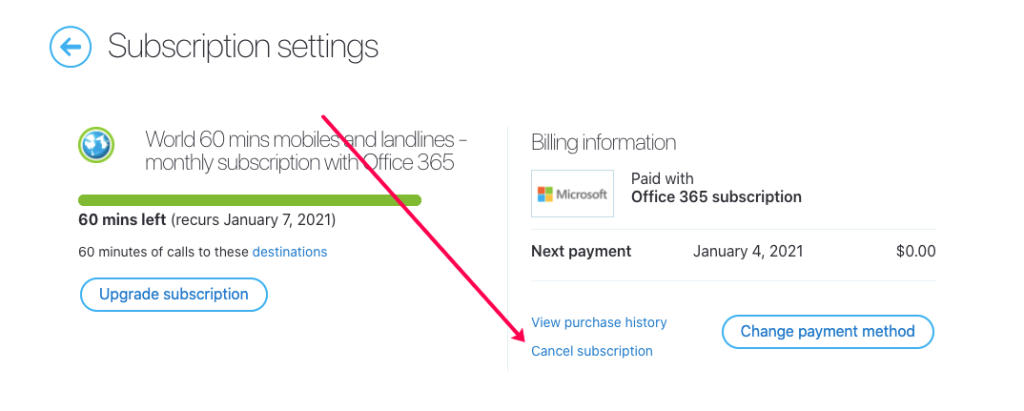
Przejdźmy teraz do procesu usuwania konta.
Usuń swoje konto
Proces usuwania nie jest zbyt trudny, jeśli wiesz, od czego zacząć. Używamy klienta stacjonarnego Skype, ponieważ jest to naprawdę proste, ale możesz także przejść do witryny Microsoft, aby zamknąć swoje konto.
W kliencie stacjonarnym kliknij ikonę profilu w lewym górnym rogu, a następnie kliknij Ustawienia .
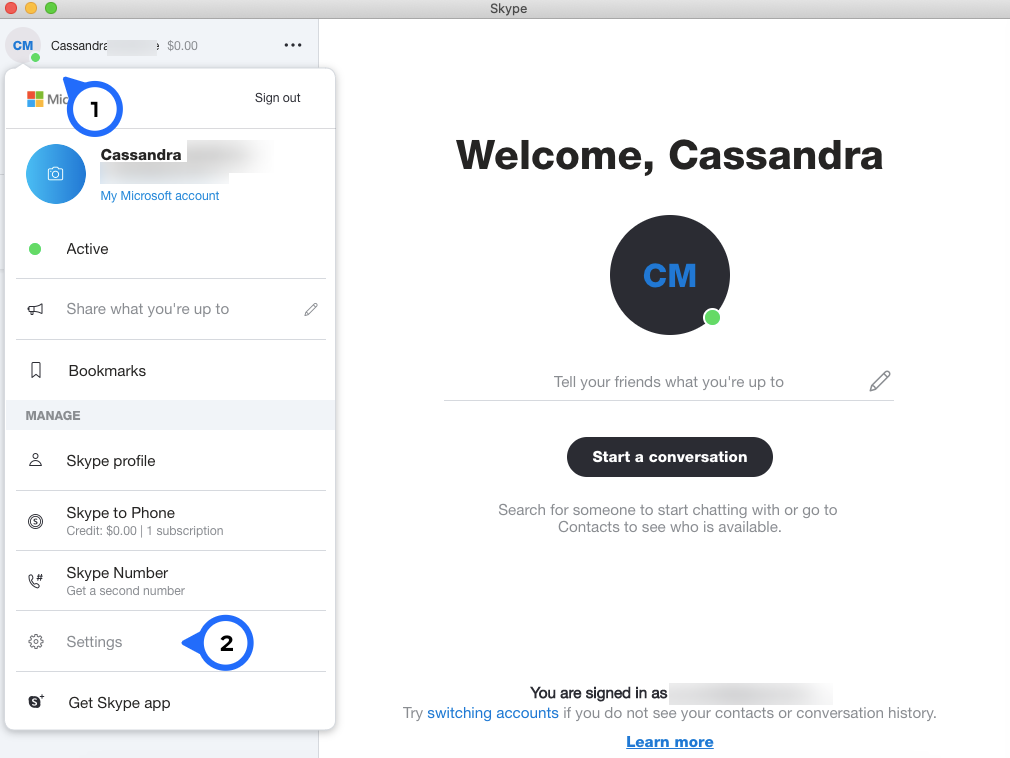
Teraz kliknij Zamknij swoje konto u dołu wyskakującego okna. Ta opcja jest wymieniona w sekcji Konto i profil .
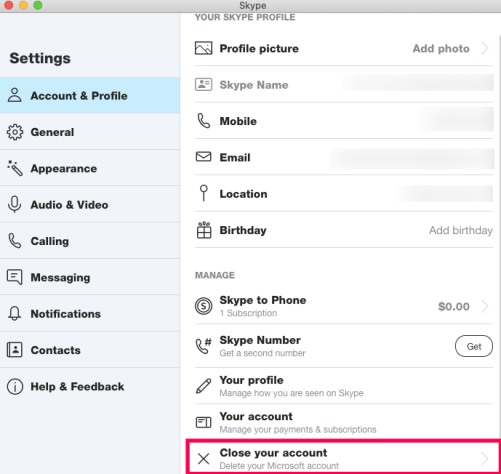
Będziesz musiał ponownie zalogować się na swoje konto, a jeśli masz włączone uwierzytelnianie dwuskładnikowe, będziesz musiał wykonać dodatkowe kroki bezpieczeństwa. Postępuj zgodnie z instrukcjami, klikając „Dalej” u dołu strony, aż zobaczysz opcję potwierdzenia usunięcia konta.

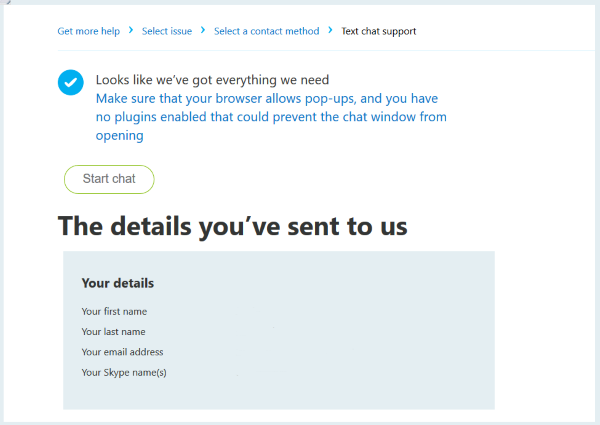
Całkowite usunięcie Twojego konta (w tym Skype) zajmuje firmie Microsoft 60 dni. Oznacza to, że inne osoby kontaktowe nadal będą mogły w tym czasie wyszukać Cię na Skype, a Ty będziesz mógł ponownie aktywować swoje konto, logując się. Po upływie 60 dni Twoje konto zostanie trwale zamknięte i nie będziesz mieć możliwość odzyskania dowolnych danych.
Jeśli zdecydujesz się usunąć swoje konto Skype, będzie to trwałe. Oznacza to utratę wszystkich kontaktów, historii czatów, ustawień i wszystkiego, co jest powiązane z kontem. Jeśli chcesz wrócić do aplikacji, będziesz musiał od początku utworzyć nowe konto.
Jak ustawić swoje konto Skype jako prywatne
Jeśli usunięcie całego konta Microsoft po prostu nie wchodzi w grę, możesz wprowadzić zmiany, które zabezpieczą Twoje konto Skype.
Najpierw ustalmy nasz status online. Skype oferuje cztery opcje statusu online, a przełączanie między nimi jest naprawdę proste. Podczas gdy „Aktywny”, „Nieobecny” i „Nie przeszkadzać” dostarczają innym szczegółowych informacji o tym, czy jesteś online, status „Niewidoczny” nie udostępnia innym użytkownikom żadnych informacji (ale nadal będziesz otrzymywać wiadomości i połączenia ). Aby uzyskać dostęp do tego menu, wystarczy kliknąć małą kropkę w ikonie profilu.
Jeśli całkowicie wylogujesz się ze Skype'a, Twój status automatycznie wyświetli się jako „Offline”. To ostatnie jest prawdopodobnie najlepsze do tego, co staramy się osiągnąć.
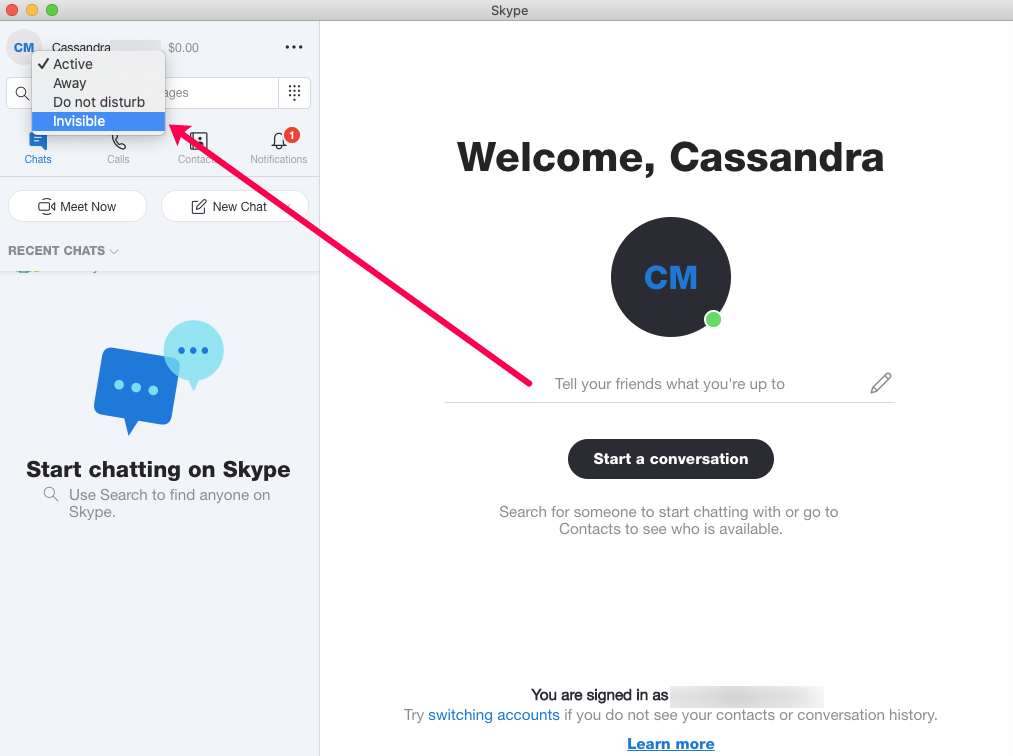
Następnie odwiedzimy „Ustawienia profilu” naszego konta Skype, aby wprowadzić pewne zmiany. Wykonując te same instrukcje, co powyżej, aby uzyskać dostęp do „Ustawień” w kliencie stacjonarnym Skype, kliknij opcję „Twój profil” tuż nad opcją „Zamknij swoje konto”.
Otworzy się nowa strona internetowa, na której możesz dostosować ustawienia swojego konta. Przewiń w dół do nagłówka „Ustawienia profilu” i wprowadź zmiany. Jeśli nie chcesz, aby Skype komunikował się z Tobą i nie chcesz, aby inni mogli znaleźć Twoje konto, po prostu odznacz wszystkie pola.
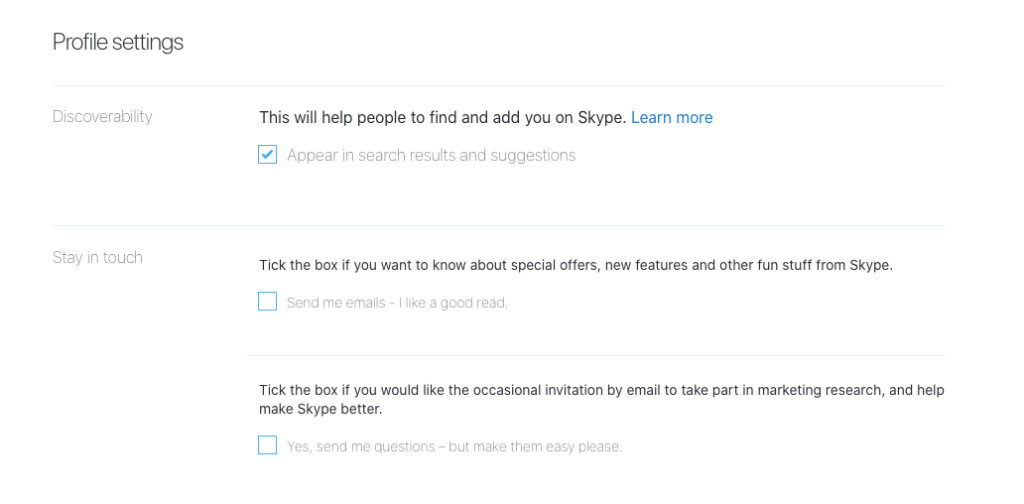
Na koniec na tej samej stronie możesz zmienić swoje dane kontaktowe, usunąć datę urodzenia i nie tylko. Jeśli chcesz zaktualizować swój numer telefonu na taki, którego nie można powiązać z Tobą, mamy tutaj artykuł. Mamy również artykuł dotyczący uzyskania tymczasowego adresu e-mail tutaj.
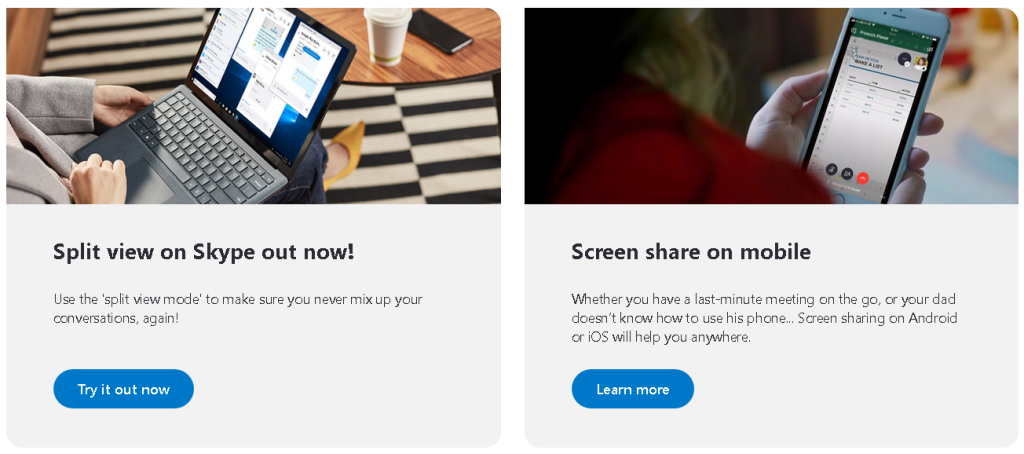
Alternatywy dla Skype'a
Jeśli masz już dość Skype'a, ale nadal potrzebujesz aplikacji do rozmów głosowych i wideo do pracy lub w celach towarzyskich, dostępnych jest wiele świetnych alternatyw.
Niektóre z tych alternatyw obejmują:
- Zoom : popularna aplikacja do wideokonferencji oparta na chmurze, zaprojektowana specjalnie dla dużych firm. Obsługuje duże czaty grupowe i jest dostępny we wszystkich głównych systemach operacyjnych.
- Discord : aplikacja do czatowania wideo, głosowego i tekstowego przeznaczona dla graczy, ale stała się popularna także wśród zwykłych i profesjonalnych użytkowników.
- WhatsApp : bezpłatna aplikacja oferująca czaty wideo, tekstowe, głosowe i grupowe. Użytkownicy potrzebują jedynie numeru telefonu, aby się zarejestrować i móc korzystać z funkcjonalności aplikacji.
- Google Hangouts : alternatywa dla Skype'a przeznaczona dla użytkowników już zanurzonych w ekosystemie Google. Integruje się z Gmailem i innymi aplikacjami Google, aby zapewnić płynne rozmowy.
- Viber : oferuje bezpłatne czaty wideo, tekstowe i głosowe, a płacący klienci mogą wykonywać połączenia z dowolnym numerem telefonu na świecie. Zawiera reklamy, ale zazwyczaj są one dość nieinwazyjne.
Każda z tych opcji ma swoje zalety i wady, więc sprawdź, która z tych alternatyw Skype'a najlepiej odpowiada Twoim potrzebom.
Końcowe przemyślenia
Skype to świetna platforma umożliwiająca komunikację ze znajomymi, rodziną i współpracownikami za pośrednictwem rozmów, wiadomości tekstowych i czatów wideo. Jednak nowsze platformy, takie jak Zoom, stały się preferowane przez wielu ze względu na potrzeby komunikacji online.
Jeśli zdecydowałeś się odejść od Skype'a, po prostu wykonaj czynności wymienione powyżej, a w mgnieniu oka będziesz mógł trwale usunąć swoje konto.
